I principali produttori di dispositivi Android sono soliti personalizzare il comportamento del sistema operativo di Google preinstallandone una versione custom. Solo gli smartphone Google Pixel e i dispositivi basati su Android One offrono un’esperienza molto simile a quella assicurata dal sistema operativo sviluppato dai tecnici dell’azienda di Mountain View.
Può capitare che la funzionalità Proiezione o Schermo wireless, utile per trasmettere quanto visualizzato sul display del dispositivo Android verso un altro prodotto collegato in rete locale (ad esempio un televisore), non funzioni come previsto o non permetta di proiettare lo schermo su una chiavetta Chromecast.
Come fare, allora, per trasmettere lo schermo dello smartphone Android in modalità wireless senza installare app di terze parti?
Mirroring dello schermo Android anche quando sembra impossibile
Nell’articolo Mirroring schermo, come passare i contenuti dello smartphone sulla TV abbiamo visto come proiettare lo schermo di Android su un TV o su un altro dispositivo compatibile partendo dagli strumenti integrati nel sistema operativo di Google.
Nell’articolo Come collegare il telefono alla TV abbiamo visto come passare su altri dispositivi qualunque contenuto multimediale senza effettuare una condivisione dello schermo vera e propria mentre in Chromecast app da utilizzare per sfruttare al meglio la chiavetta Google abbiamo offerto alcuni suggerimenti per trasmettere lo schermo e qualunque altro contenuto alla chiavetta HDMI di Google.
Come detto in apertura, però, può capitare di utilizzare un telefono Android che usa una versione ampiamente personalizzata del sistema operativo: in questi casi l’icona Trasmetti non è presente nell’area delle notifiche e l’eventuale funzionalità Proiezione talvolta non si rivela all’altezza delle aspettative.
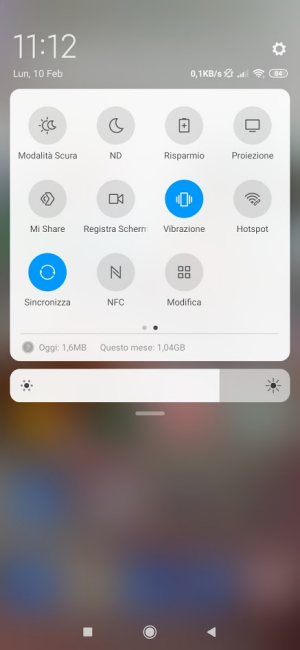
Per accedere comunque alla funzionalità Trasmetti o Schermo wireless di Android abbiamo individuato un efficace espediente: basta utilizzare come launcher (configurarlo opportunamente nelle impostazioni del sistema operativo) il noto Nova Launcher (va benissimo la versione gratuita).
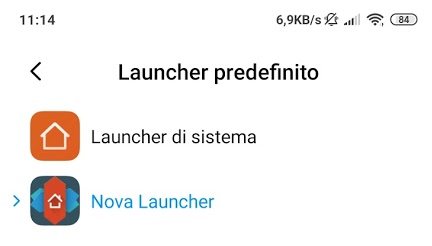
Tenendo premuto in un’area libera della schermata Home di Android e scegliendo Widget, si dovrà tenere premuto sull’icona Attività in alto e trascinarla sulla schermata Home.
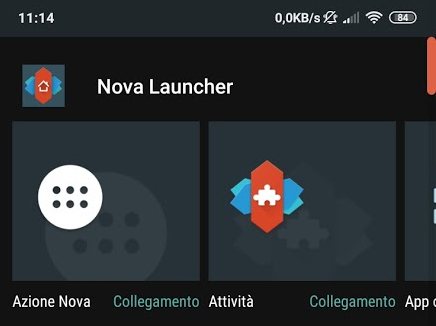
Dalla schermata Attività di Nova Launcher, che apparirà immediatamente, si dovrà toccare sulla voce Impostazioni (quella contenente più di 200-280 riferimenti) e scorrere fino a individuare Schermo wireless o similare.
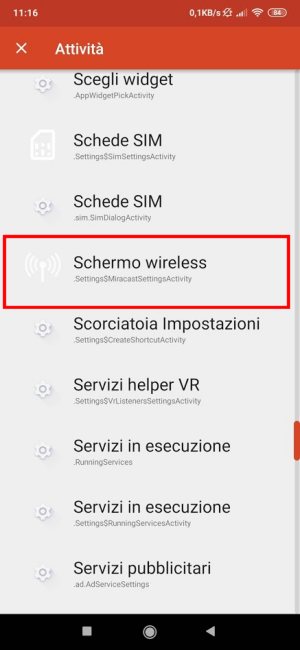
Toccando brevemente Schermo wireless, la corrispondente icona sarà aggiunta al contenuto della schermata Home. Qui, attivando l'”interruttore” Schermo wireless, si troveranno tutti i riferimenti ai dispositivi Chromecast e Miracast-compatibili rilevati all’interno della rete locale.
Selezionando un dispositivo in elenco, si potrà proiettarvi in tempo reale lo schermo di Android.
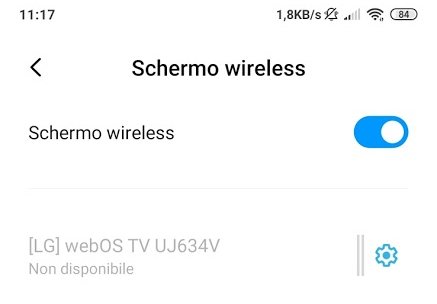
Lo stesso espediente può essere utilizzate per creare collegamenti alle altre funzionalità proprie di Android che non risultassero direttamente raggiungibili: lo strumento Attività di Nova Launcher accessibile dalla sezione Widget di Android si rivela in questo senso davvero utilissimo.
/https://www.ilsoftware.it/app/uploads/2023/05/img_20696.jpg)
/https://www.ilsoftware.it/app/uploads/2024/08/1-19.jpg)
/https://www.ilsoftware.it/app/uploads/2024/09/2-1.jpg)
/https://www.ilsoftware.it/app/uploads/2024/11/4-2.jpg)
/https://www.ilsoftware.it/app/uploads/2025/01/1-15.jpg)